相信大家对远程控制有所了解,一般我们需要远程控制的时候,都是通过QQ的远程协助的。使用w7系统的人还是占一大部分的,w7系统的远程桌面功能非常实用,方便我们远程操作电脑。有用户想使用远程桌面功能,但不知道如何设置?下面就和大家说一下w7系统远程桌面连接设置的方法。
具体方法如下:
1、首先要设置好被远程电脑的用户名密码,打开“控制面板”。
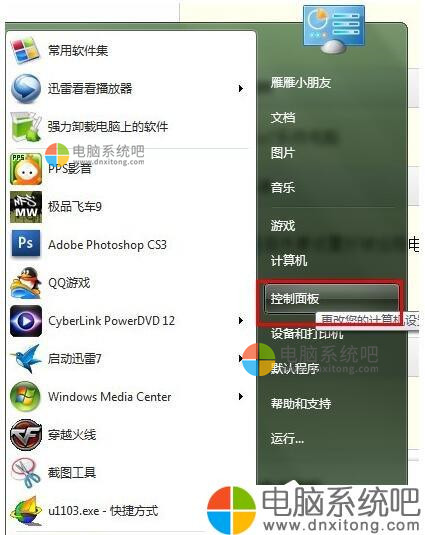
2、点击“用户账户和家庭安全”。
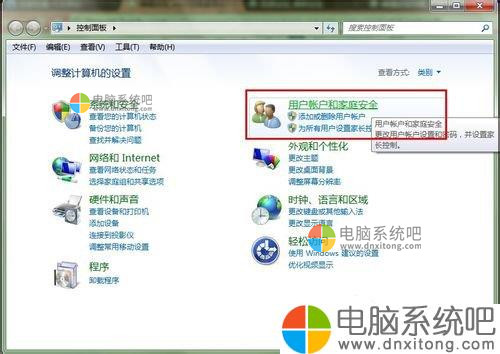
3、点击“更改密码”。
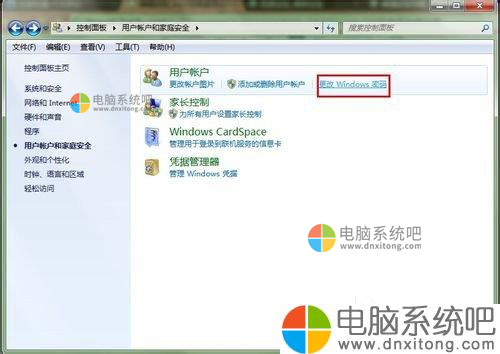
4、点击“为您的账户创建密码”。
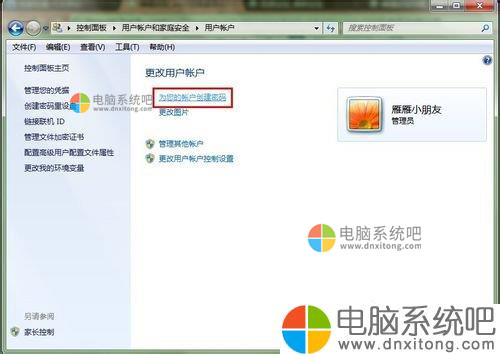
5、输入你要的密码,点击“创建密码”就可以了。
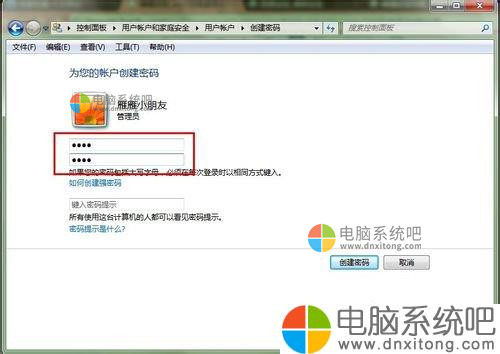
6、接着打开计算机属性,选择“远程设置”。
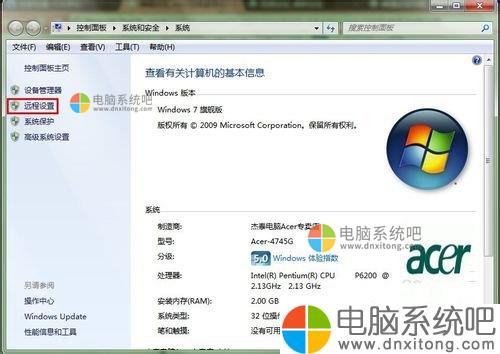
7、把“允许远程协助连接这台计算机”打钩,下面的“允许运行任意版本远程桌面的计算机连接(较不安全)”选中,其他的不用管它。
8、至此,被远程的计算机已经设置好了,就坐等别人远程就可以了。
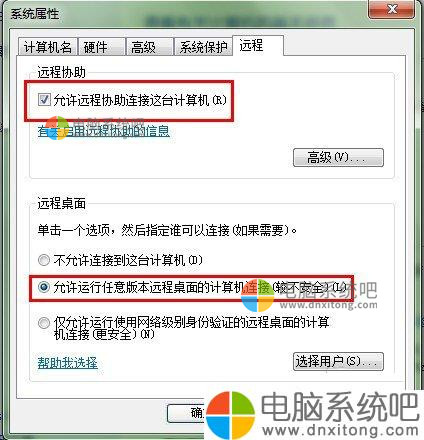
9、先查看被远程的计算机的IP地址(我这里演示的是局域网,注意事项里再说下要注意什么的),我的地址就是172.168.2.101。
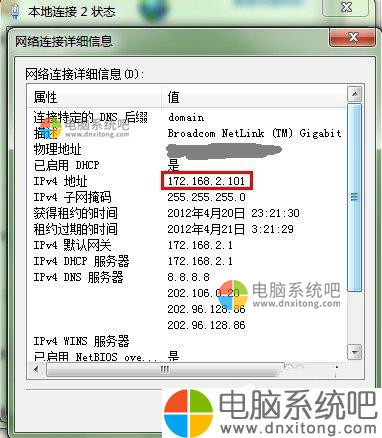
10、打开操作电脑的远程程序,填写被远程的IP地址,然后点击“连接”。
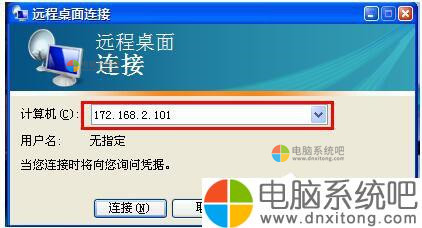
11、慢慢等待,然后连接上,要提示输入密码的,输入密码后就可以远程了,这是远程桌面而已,所以壁纸不显示的。
12、远程成功,再来张确认的。
13、红色圈的是被远程的电脑桌面,蓝色的就是远程者的电脑电脑系统信息。
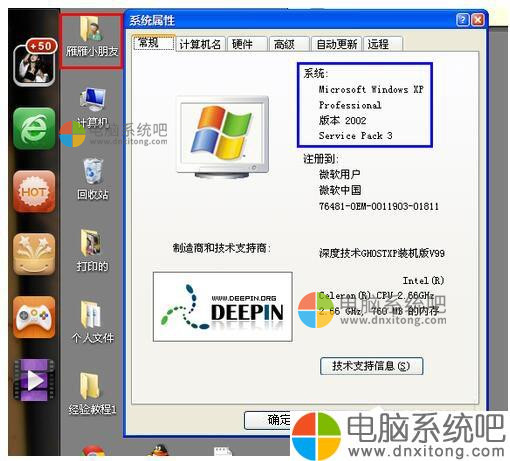
以上也就是w7系统远程桌面连接设置方法的全部内容了,如还不知道如何设置远程桌面连接的用户,可以参考上述的方法去操作,只要你不就会设置了吗?还在犹豫什么,赶紧试一下吧!远程控制好用,安全、简单、随处都有、传输性能好。

 电脑系统吧
电脑系统吧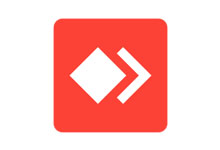








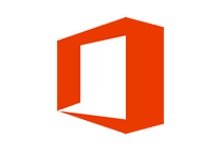
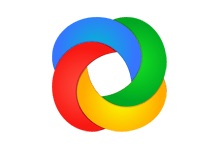


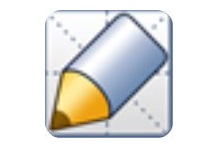
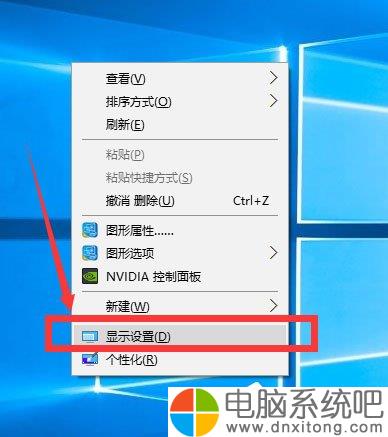
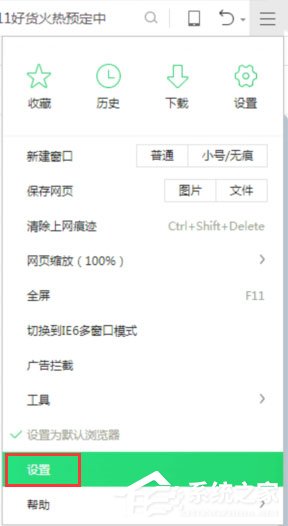



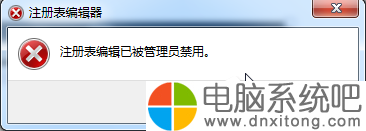
评论前必须登录!
注册